Tab-uri într-un cuvânt 1
Pentru a aranja frumos paragraful de text în document, de exemplu, într-o singură linie pentru a alinia textul la dreapta și la stânga, și a pus între ele un separator în formă de puncte, nu este corect să folosiți spații consecutive, caractere tab. În plus, dacă aveți nevoie să adăugați sau să modificați cuvintele, textul este aliniat cu tab-ul, nu „float“. Lacunele de asemenea, vor fi strămutate și va trebui să se alinieze peste tot din nou.
File din text este utilizat pentru a alinia textul în liniile corespunzătoare în mijlocul unui paragraf. Utilizarea este convenabil pentru a face o listă de literatură, ceea ce face coloana un tabel cuprins chiar posibil.
Dacă aveți nevoie pentru a face un paragraf în Word. apoi utilizați filele în acest caz, nu ar trebui să fie. Puteți utiliza celelalte funcții ale MS Word. În urma link-ul, puteți citi un articol pe acest subiect.
Pentru a începe, a afișa filele din document. Pe „acasă“ în grupul „Punctul“, faceți clic pe butonul „Afișează toate semnele.“ Acum, documentul poate fi văzut toate simbolurile de formatare ascunse.
Caracterul tab-ul are un fel de săgeți, și a pus pe butonul corespunzător de pe tastatură - este pictat cu două săgeți spre dreapta și stânga.
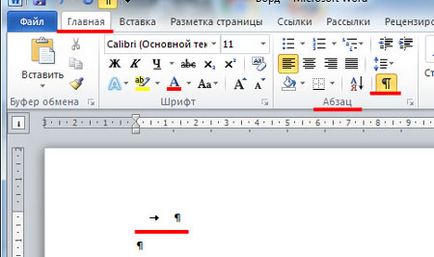
Asigurați-file în Word sunt două moduri. Primul - cu o riglă. Linia orizontală de pe partea dreaptă, puteți selecta o filă. Faceți clic pe butoanele de pe butonul mouse-ului din stânga până când găsiți pe cel pe care doriți.
Apoi, mutați cursorul la linia dorită a documentului și faceți clic pe linia de sus în locul în care doriți să puneți o filă. Apăsați «tab» de pe tastatură și introduceți textul dorit. El va fi aliniat conform tabulator.
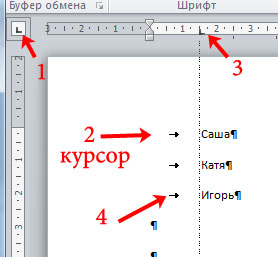
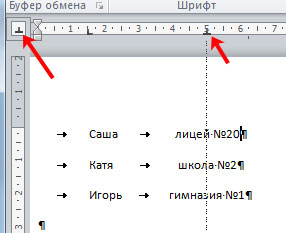
„Align dreapta“
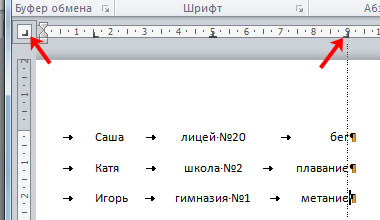
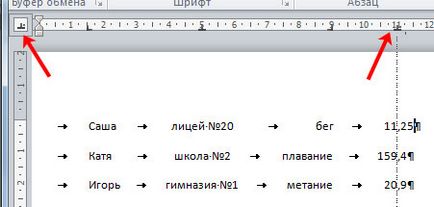
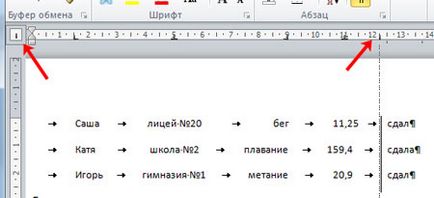
Dacă trebuie să modificați fila în Word. plasează cursorul pe text și trageți o filă pe rigla cu ajutorul mouse-ului.
Pentru a compensa filele pentru mai multe rânduri pre selectați-le cu mouse-ul.
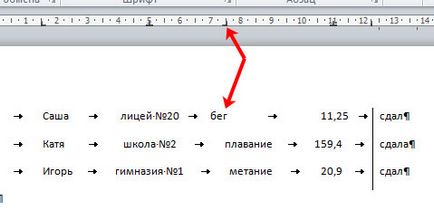
Pentru a elimina o filă în Word. muta cursorul la linia dorită, sau selectați mai multe rânduri, apoi faceți clic pe mouse-ul pe linia de tabulator, care trebuie să fie eliminate, și trageți-l în spațiul gol de sub rigla sau pe foaia.
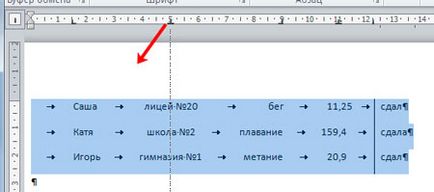
M-am mutat textul următor.
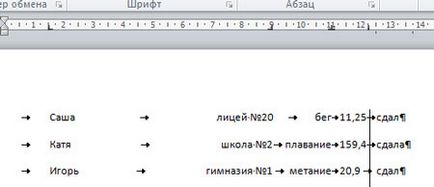
A doua metodă, cu care puteți face fila în MS Word - printr-o casetă de dialog.
Pentru a face acest lucru, setați cursorul pe linia dorită în fila „acasă“ în grupul „Punctul“, faceți clic pe săgeata mică neagră.

Faceți clic pe butonul „File“ în fereastra următoare.
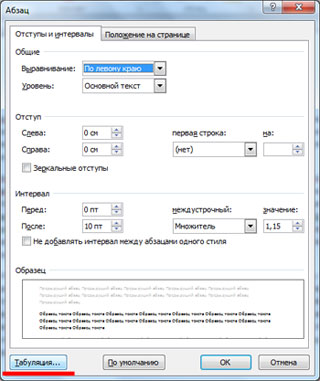
După casetă care, deschisă „File“ dialog. în care doriți să configurați o filă în Word, specificând parametrii necesari.
Mai întâi definim o filă și selectați alinierea în foaia. În „Agregat“. marcator observând elementul dorit, puteți face fila se oprește, cratime și liniuțe de subliniere. Faceți clic pe "OK".
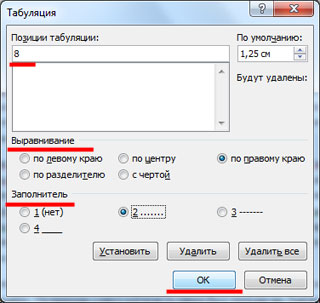
Apoi, pe linia, o dată pictograma filei corespunzătoare va fi instalat.
Începe să scrie textul, apoi apăsați «tab». pentru a merge la filele configurate. Puteți apăsa doar «tab».
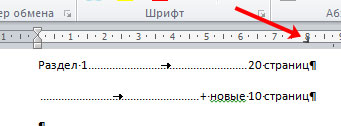
Pentru a configura mai multe file, folosind caseta de dialog, selectați-l în tab-ul, alinierea și un înlocuitor, apoi faceți clic pe „Install“. Asigurați-vă de câte ori este necesar și faceți clic pe „OK“.
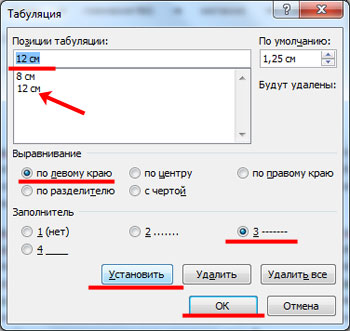
Acum, în exemplul dat două poziții, una la 8 cm, a doua 12 cm, și aliniat cu o umplutură diferită.
Cred că acum este clar pentru tine că această filă în Word. Și nu vei mai avea probleme de a face pentru a configura și a elimina file.
Împărtășiți articol cu prietenii tăi: